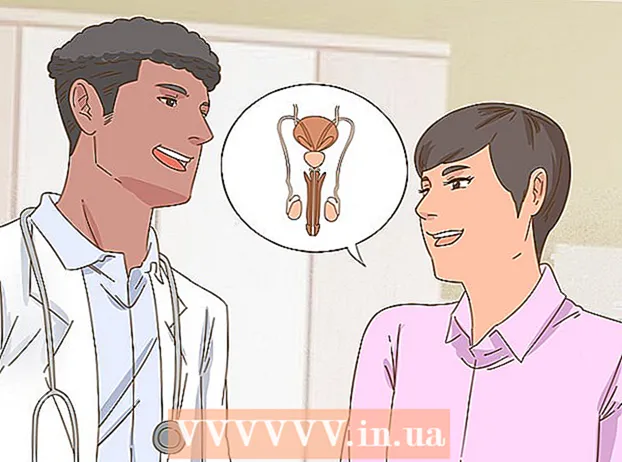Kirjoittaja:
Sara Rhodes
Luomispäivä:
10 Helmikuu 2021
Päivityspäivä:
1 Heinäkuu 2024
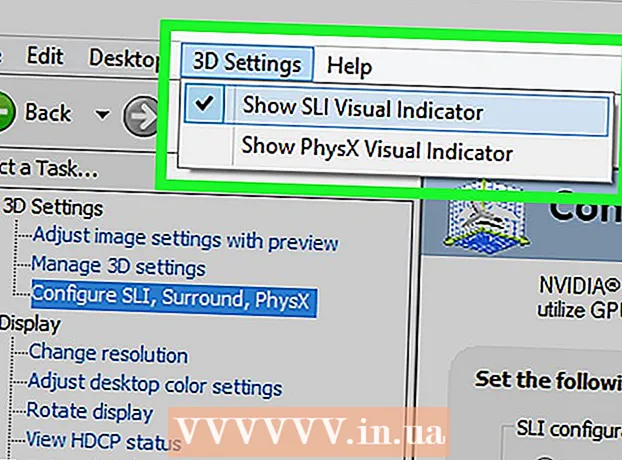
Sisältö
- Askeleet
- Osa 1/3: Karttojen asentaminen
- Osa 2/3: SLI -tilan määrittäminen
- Osa 3/3: Suorituskyvyn testaaminen
Jos pidät tietokonepeleistä, haluat todennäköisesti peliesi toimivan mahdollisimman hyvin. Yksi pelitietokoneen tärkeimmistä ominaisuuksista on näytönohjain; Nvidian tapauksessa voit yhdistää kaksi tai useampia samoja näytönohjaimia yhteen saadaksesi valtavia suorituskyvyn parannuksia. Noudata vinkkejämme selvittääksesi kuinka.
Askeleet
Osa 1/3: Karttojen asentaminen
 1 Varmista, että käyttöjärjestelmäsi tukee SLI -tekniikkaa. Windows 7-, Vista-, 8- tai Linux -järjestelmät tukevat kahta SLI -tilassa olevaa korttia. Kolme ja neljä korttia SLI -tilassa tuetaan vain Windows Vistassa, 7 ja 8, mutta ei Linux -käyttöjärjestelmässä.
1 Varmista, että käyttöjärjestelmäsi tukee SLI -tekniikkaa. Windows 7-, Vista-, 8- tai Linux -järjestelmät tukevat kahta SLI -tilassa olevaa korttia. Kolme ja neljä korttia SLI -tilassa tuetaan vain Windows Vistassa, 7 ja 8, mutta ei Linux -käyttöjärjestelmässä.  2 Tarkista asennettu laitteisto. SLI-tekniikka vaatii emolevyn, jossa on useita PCI-Express-paikkoja, sekä virtalähteen, jossa on riittävä määrä liittimiä. Tarvitset vähintään 800 watin virtalähteen.
2 Tarkista asennettu laitteisto. SLI-tekniikka vaatii emolevyn, jossa on useita PCI-Express-paikkoja, sekä virtalähteen, jossa on riittävä määrä liittimiä. Tarvitset vähintään 800 watin virtalähteen. - Jotkut kortit mahdollistavat neljän näytönohjaimen rinnakkaisen käytön SLI -tilassa. Useimmat kortit on tehty toimimaan kaksoisvideotilassa.
- Mitä enemmän näytönohjaimia, sitä enemmän virtaa tarvitaan.
 3 Ota SLI -tekniikkaa tukevat näytönohjaimet. Lähes kaikki modernit Nvidia -kortit tukevat SLI -kokoonpanoa. Tätä varten tarvitset vähintään kaksi samanlaista korttimallia, joilla on sama määrä videomuistia.
3 Ota SLI -tekniikkaa tukevat näytönohjaimet. Lähes kaikki modernit Nvidia -kortit tukevat SLI -kokoonpanoa. Tätä varten tarvitset vähintään kaksi samanlaista korttimallia, joilla on sama määrä videomuistia. - Kortteja ei tarvitse valmistaa samalta valmistajalta, riittää, että ne ovat samoja malleja ja saman määrän muistia.
- Korttien ei tarvitse olla samoja taajuuksia, mutta silloin suorituskyky voi laskea hieman.
- Parhaat tulokset saat käyttämällä identtisiä näytönohjaimia.
 4 Asenna näytönohjaimet. Asenna kortit emolevyn kahteen PCI-Express-paikkaan. Näytönohjaimet asennetaan korttipaikkoihin tavalliseen tapaan. Varo, ettet vahingoita kiinnikkeitä tai aseta kortteja väärään kulmaan. Kun kortit ovat paikoillaan, kiinnitä ne erityisillä kiinnikkeillä tai ruuveilla.
4 Asenna näytönohjaimet. Asenna kortit emolevyn kahteen PCI-Express-paikkaan. Näytönohjaimet asennetaan korttipaikkoihin tavalliseen tapaan. Varo, ettet vahingoita kiinnikkeitä tai aseta kortteja väärään kulmaan. Kun kortit ovat paikoillaan, kiinnitä ne erityisillä kiinnikkeillä tai ruuveilla.  5 Asenna SLI -silta. Kaikissa SLI -tilaa tukevissa korteissa on yleensä oma SLI -silta. Tämä liitin kytkeytyy näytönohjaimien yläosiin ja yhdistää ne siten yhteen. Tämän ansiosta kortit voivat siirtää tietoja suoraan toisilleen.
5 Asenna SLI -silta. Kaikissa SLI -tilaa tukevissa korteissa on yleensä oma SLI -silta. Tämä liitin kytkeytyy näytönohjaimien yläosiin ja yhdistää ne siten yhteen. Tämän ansiosta kortit voivat siirtää tietoja suoraan toisilleen. - Siltaa ei tarvitse asentaa korttien liittämiseksi SLI -tilaan. Ilman siltaa kortit toimivat yhdessä käyttämällä emolevyn PCI-Express-korttipaikkoja. Tämäntyyppinen liitäntä heikentää suorituskykyä.
Osa 2/3: SLI -tilan määrittäminen
 1 Käynnistä tietokone. Kun olet asentanut näytönohjaimet, sulje tietokoneen kotelo ja käynnistä se uudelleen. Sinun ei tarvitse tehdä muutoksia asetuksiin ennen kuin järjestelmä on täysin käynnissä.
1 Käynnistä tietokone. Kun olet asentanut näytönohjaimet, sulje tietokoneen kotelo ja käynnistä se uudelleen. Sinun ei tarvitse tehdä muutoksia asetuksiin ennen kuin järjestelmä on täysin käynnissä.  2 Asenna ohjaimet. Käyttöjärjestelmäsi tunnistaa näytönohjaimesi automaattisesti ja yrittää asentaa oikeat ohjaimet. Tämä prosessi voi kestää kauemmin kuin näytönohjaimen asentaminen, koska ohjaimet asennetaan erikseen kullekin kortille.
2 Asenna ohjaimet. Käyttöjärjestelmäsi tunnistaa näytönohjaimesi automaattisesti ja yrittää asentaa oikeat ohjaimet. Tämä prosessi voi kestää kauemmin kuin näytönohjaimen asentaminen, koska ohjaimet asennetaan erikseen kullekin kortille. - Jos asennus ei käynnisty itsestään, lataa uusimmat ohjaimet Nvidian verkkosivustolta ja suorita asennustiedostot, kun lataus on valmis.
 3 Määritä SLI. Kun ohjaimet on asennettu - napsauta työpöytää hiiren kakkospainikkeella ja valitse "Nvidia Control Panel". Näkyviin tulee uusi ikkuna, jossa voit muuttaa graafisia asetuksia. Etsi valikkokohta nimeltä "Määritä SLI, Physx".
3 Määritä SLI. Kun ohjaimet on asennettu - napsauta työpöytää hiiren kakkospainikkeella ja valitse "Nvidia Control Panel". Näkyviin tulee uusi ikkuna, jossa voit muuttaa graafisia asetuksia. Etsi valikkokohta nimeltä "Määritä SLI, Physx". - Valitse Suurin 3D -suorituskyky ja valitse Käytä.
- Näyttö vilkkuu useita kertoja, kun SLI -asetuksia käytetään. Sinulta kysytään, haluatko tallentaa uudet asetukset.
- Jos ohjauspaneelissa ei ole haluttua toimintoa, järjestelmäsi ei todennäköisesti tunnistanut yhtä tai useampaa korttiasi. Avaa Laitehallinta Ohjauspaneelista ja tarkista, näkyvätkö kaikki näytönohjaimet Näytön sovittimet -luettelossa. Jos videokorttisi eivät ole luettelossa, tarkista yhteys ja asennetut ohjaimet.
 4 Ota SLI -tekniikka käyttöön. Valitse Muuta 3D -kuva -asetuksia vasemmalla olevasta valikosta. Vieritä yleisasetuksissa luetteloa alaspäin, kunnes löydät "SLI Performance Mode" -vaihtoehdon. Vaihda asetus yhden grafiikkasuorittimen asetuksesta vaihtoehtoiseen käsittelyyn 2. Tämä ottaa SLI -tilan käyttöön kaikissa sovelluksissasi.
4 Ota SLI -tekniikka käyttöön. Valitse Muuta 3D -kuva -asetuksia vasemmalla olevasta valikosta. Vieritä yleisasetuksissa luetteloa alaspäin, kunnes löydät "SLI Performance Mode" -vaihtoehdon. Vaihda asetus yhden grafiikkasuorittimen asetuksesta vaihtoehtoiseen käsittelyyn 2. Tämä ottaa SLI -tilan käyttöön kaikissa sovelluksissasi. - Voit tehdä erillisiä asetuksia eri videopeleille avaamalla Sovellusasetukset -välilehden ja valitsemalla "SLI Performance Mode".
Osa 3/3: Suorituskyvyn testaaminen
 1 Tarkista kuvien määrä sekunnissa. On monia eri tapoja selvittää kuvien määrä sekunnissa, joten sinun on valittava sopivin. Kehysten määrä sekunnissa näyttää täydellisesti järjestelmän suorituskyvyn sekä sen, käsitelläänkö kaikki oikein. Monet tietokonepelien fanit saavuttavat 60 kuvaa sekunnissa suorituskyvyn korkeilla asetuksilla.
1 Tarkista kuvien määrä sekunnissa. On monia eri tapoja selvittää kuvien määrä sekunnissa, joten sinun on valittava sopivin. Kehysten määrä sekunnissa näyttää täydellisesti järjestelmän suorituskyvyn sekä sen, käsitelläänkö kaikki oikein. Monet tietokonepelien fanit saavuttavat 60 kuvaa sekunnissa suorituskyvyn korkeilla asetuksilla.  2 Kytke SLI -toiminnan ilmaisin päälle. Avaa Nvidian ohjauspaneelista 3D -asetukset -valikko. Ota käyttöön näytön SLI -toiminnan ilmaisin. Sinulla on palkki näytön vasemmassa reunassa.
2 Kytke SLI -toiminnan ilmaisin päälle. Avaa Nvidian ohjauspaneelista 3D -asetukset -valikko. Ota käyttöön näytön SLI -toiminnan ilmaisin. Sinulla on palkki näytön vasemmassa reunassa. - Aloita peli. Kun peli on käynnissä, näet kuinka palkki muuttuu. Palkista tulee korkeampi, mikä tarkoittaa, että suorituskyky on parantunut, mikä tarkoittaa, että näytönohjaimet toimivat oikein SLI -tilassa ja parantavat näyttöä. Jos palkki ei ole liian korkea, SLI -kokoonpano ei vaikuta merkittävästi yleiseen suorituskykyyn.